Blender 全面认识与使用
作者: 黄一珈
前言
本书主要从一个项目的构建到Blender的模型构建使用技巧,带领读者完整的构成一个项目和如何管理项目的内容。也是一个三维项目的管理与维护,并以一个实战实例作为主要切入口,教读者如何创建一个中型或大型的项目管理思路程以及构建模型的管理,该书不仅带领我们理解如何管理项目,也在实战上一步步引导用户掌握所要面对的任何问题,本书以一个实战安全工业园模型构建为突破口,一步步教你掌握Blender应用以及在三维创建上,如何利用Blender实现对项目的管理与排配,做到流程式的把控
在Blender中将整个应用划分为【常规】【动画】【脚本】【数据】这四大模块,而每一项内容又会随着对象的性质进行变化,比如在【数据】这一项里【修改器】【粒子】【物理】【约束】这些也是比较重要的内容,因为内容较为广,因此会分成成模块化进行讲解,这样的梳理,相对来说易于让读者了解各个模块的作用,Blender并不像FreeCAD那样,分成多个工作台,Blender的创作并不要求像FreeCAD那么严谨,毕竟Blender的创作艺术成本比较高,相对来说也比较随意,也可以产生很多不同的造型,,因此本书主要是针对,如果使用Blender去构造一个项目和管理项目
建议
在操作Blender时,根据个人喜好选择界面语言就可以了,本人主要是因为快捷键和中文切换有时会冲突,比如,输入法打开时,是无法使用快捷键的,这时就需要不停地切换输入法。来使用快捷键,而在Blender中,使用快捷键来完成操对象频率是相当高的,也正因如些,选择方便自己的界面以及输入形式是由个人喜所即可。
 图 1-1
图 1-1
整个Blender的功能基本是围绕这个 图1-1展开的,【3D视图】就是整个的效果输出,是主窗口,其它所有内容,基本是为他服务的,就如我们所见的【常规】项【3D视图】以下都是编辑器,也就是编辑视图,最后也是结合到【3D视图显示】像【动画】【脚本】【数据】也是如此,我们使用时,可以根据需求去选择需要【区域】内容,也可以使用官方为我们提供的【布局】
第一章 基础及创建
界面相当于一个人外观,这就是我们对于一个应用或认识一个人的开始,因此认识软件的界面,才能够知道我们需要哪些功能点位于哪个地方,或是自己需要的功能是需要哪些工具来实现,正如,镙丝刀可以拧镙丝,我们需要知道镙刀在哪里,我们需要拧镙丝,我们需要一把镙丝刀,这种相互的关系。
Blender不单单是一个三维的创作软件,基本上是可以称作是艺术创作软件,他不仅可以创建3D,也可以创建2D的内容,以及动画特效
 图 1.0.1
图 1.0.1
从文件创建就可以看出,分别有
【常规】一般指3D创建场景
 图 1.0.6
【2D动画】创建2D动画
图 1.0.6
【2D动画】创建2D动画
 图 1.0.3
【雕刻】
图 1.0.3
【雕刻】
 图 1.0.2
【VFX】视觉特效
图 1.0.2
【VFX】视觉特效
 图 1.0.5
【视频编辑】
图 1.0.5
【视频编辑】
 图 1.0.4
图 1.0.4
第一节 界面
图 2.1-1 便是blender的用户界面
 图 2.1-1
图 2.1-1
在本书中我们将 Blender 的界面拆开来分析说明,为了避免混淆,在本书中,我们尽量少减少名词的使用,将功能类似的统称为一个,个人觉得,有些概念单词,其实是指同一个的。
区域
在图 2.1-2,中,我们将区域以黄色块来区分,这些分块的都统称为区域,在 Blender 一个功能面的【布局】是由【区域】构成的,每个【区域】可以根据自己的需要去调整或选择需要内容,其它我们只需要记住,【3D视图】是主窗口,同时可以划分其它【区域】来显示其它信息数据内容,来辅助【3D视图】模型的打造。
 图 2.1-2
图 2.1-2
区域的创建与取消
通过将鼠标移到缘就可以创建多一个【区域】
【关闭区域】
选择区域显示的内容
分出【区域】块后,我们就可以通过左上角的图片,进行【区域】内容的选择,图 2.1-3,图列表的内容就是Blender的整体功能内容,【区域】就是通过这部份来展现的,
 图 2.1-3
图 2.1-3
由【区域】拼合,组合而成的整体就是布局,如【布局栏】里官方已经帮我们预设了几种【布局】格式 图 2.1-4,你可以通过【布局栏】的加号去增设自己的特定【布局】。
 图 2.1-4
图 2.1-4
栏位
在本书中,【区域】里的特性,功能等等内容,我们称为【栏位】,比如【菜单栏】【工具栏】【特性栏】【属性栏】【参数栏】等等,如图 2.1-5
 图 2.1-5
图 2.1-5
分屏
我们可以通过【新建窗口】【新建主窗口】来创建分屏,而内容均来自当前项目的内容,当操作当前项目的对象时,对应的【窗口】及【主窗口】也会同时变动,这就是Blender中的分屏,我们可以多个角度,效果去查看,跟踪模型的效果。可以多屏幕去操作同一个对象的创作,做到精细化的操作。

第二节 项目创建
在项目启动阶段,按类型进行模块拆分是高效协作的关键基础。通过明确的类型划分实现分工落地,既能让团队成员聚焦核心职责、减少协作壁垒,也能为后续项目推进奠定清晰的执行框架。这种 “类型拆分 + 模块化设计” 的思路具有普适性 —— 无论项目规模大小、领域差异,以此为核心构建项目结构,都能显著提升团队协作效率与项目可控性。 本节内容将围绕项目全周期的核心环节展开:从项目初始化的科学创建方法,到全流程的系统化管理策略。通过这样的内容架构,不仅能帮助我们建立对多项目的全局把控能力,更能让每个人快速定位工作所需的关键信息,从而简化工作流程、降低维护成本,为项目的高效推进与长期稳定运行提供有力支撑。
命名与创建
项目命名是重点内容,因为我们是通过名称去了解事件对象的内容,因此文件夹名以及对模型对象的命名是较为重要的,一般情况下我们是使用【蛇形命法】他的好像是可以记录较多的信息内容《命名规划】》也可以通过了解本文去选择适合自己的命名方式。
命名
根据我们前面所说的,举个例子,我们以制作一个人类故事场景,命名形与FreeCAD那篇一样《命名规划》 -(蛇形命名)以及文件分类结构,例如:
| 分类 | 文件名 |
|---|---|
| 场景 | 场景_地名.blend |
| 角色 | 人_角色_男_一珈.blend |
| 建筑 | 建筑_房屋_家_一珈.blend |
| 植物 | 植物_树_柳树.blend |
表 1.1-1
而这次我们主要做一个工业的数字孪生模型为实战例子,因此我们的主体主要是楼幢,除了楼幢,其余的为次级物体,根据这个形式:
| 分类 | 子类/说明 | 文件 |
|---|---|---|
| 场景 | - | A_场景.blend |
| 材质贴图 | 材质球 | 材质球.blend |
| 材质贴图 | 植物贴图 | 草.jpg |
| 材质贴图 | 墙体贴图 | 瓷砖.jpg |
| 材质贴图 | 金属贴图 | 铝.jpg |
| 模型 | 楼幢 | A01.blend A02.blend A03.blend |
| 模型 | 其它 | 地表.blend 树.blend |
表 1.1-2
创建
了解了如何对文件结构进行命名后,在项目开始时,我们就需要对应地去创建文件夹,进行项目的分类管理,这样做的好处是可以将整个项目模块化,对应分类管理起来,这样有助于后期查找,修改,管理等操作。
当然以表 1.1-1和 表 1.1-2为例,来管理项目内容,是相对比较适合的,当然也可以按照自己的需求进行分类,以下是当前实例的文件结构目录 图1.1-3,
 图 1.1-3
图 1.1-3
第三节 拆分与管理
一般情况下,项目会涉及到很多不同的内容,就如一个汽车,也可以拆分成多个功能来构建,比如,车身,车胎,发动机,这些,每个零件,部件都可以拆会成一个文档来进行管理,然后在主文档再进行结合中,有些比如轮胎的,就可以通过这种形式更换不同的样式,款式,这种形式一般称之为【模块化管理】,将一个项目拆分成各各模块进行管理。不仅减少了项目的负担,也可以对每个部件做到了精细化的操控。
因此在这里我们就需要用到【关链】或【追加】的功能。这两个功能主要用于【文件.blend】之间的串通。
这里的需要与导入区分一下与【导出\导入】的区别,顺便说一下,关于Blender的格式内容:
【导入/导出】一般导入是指.obj,.svg,.fbx等这种类型的文件可以选择【import/导入】的功能,一般来说这种格式都不会带有材质的,SVG主要是导入【二维平面】可以在Blender进行【三维实体】操作,OBJ,FBX这种一般为模式对象,也是不带材质内容的。glbt,gbl像这种格式一般都会带有贴图,灯光,等,因此一般【导出】使用比较推荐这种格式。
【关链/追加】和导入是两种不同的形式,是需要区分开来的,也可以理解为引入指提.blend这类的文件,而导入指.obj, .fbx, .gltf等格式的文件。【关链】也可以理解为一种文件链接,用过PS的用户也可以理解为【置入】当原始文件修改,【连接/置入】的文件也会跟着更新是一种极为方便的项目连接方式。【追加】就是直接把文件的内容复制到当前文档中。
关于引入表1.2-1就是引入的功能【关链】【追加】
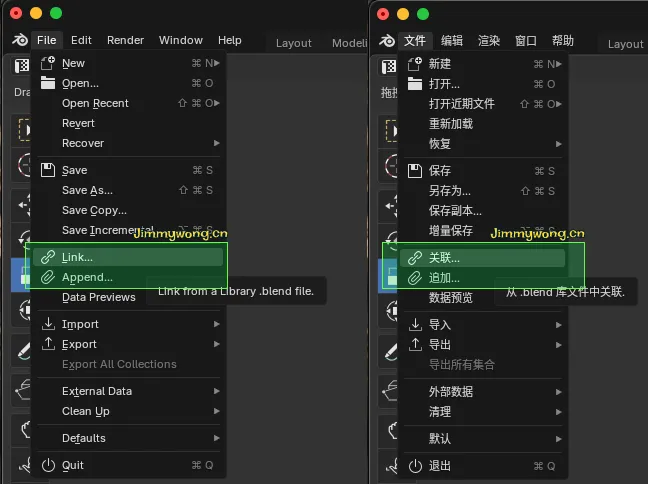 表1.2-1
表1.2-1
关链
一般中型以上,或是较为复杂的场景,建议使用【关链】这个功能来引入【关键.blned】文件,这样,后期如果更改对应的【关键.blend】文件,在任何【关链】的【关键.blend】的地方也会随着变动,在合作项目上有极大的便利性。
因为具有【link/连接/关链】的性质,管理起来就更为方便,能实现查看文件变动的情况。
关链内容
我们通过【文件】的【关链】选择已经定义好的【材质.blend】文件,此时打开的就是.blend这个文件的内容, 其实就是【数据】列中【文件大纲】里的【Blender文件】的内容,图1.2-2
 图 1.2-2
图 1.2-2
点击【关链】选择任意的一个【.blend】文件,就会弹出这个文件的列表内容,材质,集合,贴图等等,均可以【关链】关系起来,而在这里,我们将材质贴图,作为一个独立的文件来进行管理,这样所有需要质材的地方我们都能通过这个接口文件来进行统一管理修改调整,避免不必要的引用混乱。
1, 材质的关链
选择【Material】并选中需要【关链】内容 图1.2-3选中
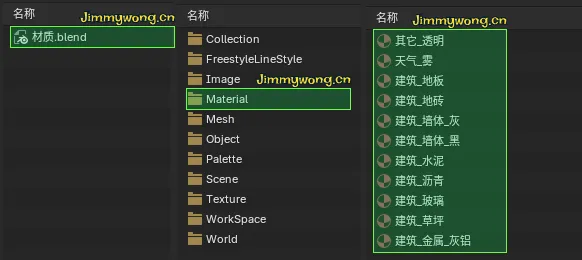 图1.2-3
图1.2-3
点击【确定】后,即可以在图1.2-4中看到引入的材质以及对应的文件名称。
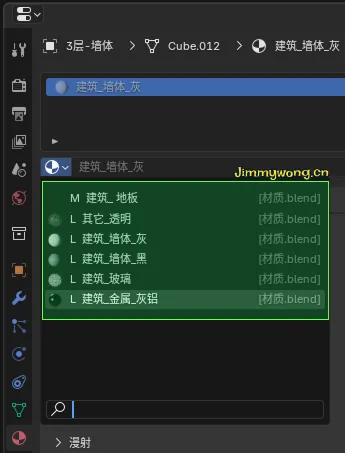 图1.2-4
图1.2-4
而引入的文件是不可以修改的,引入的材质也是无法修改的如图1.2-5,选项基本为灰色,
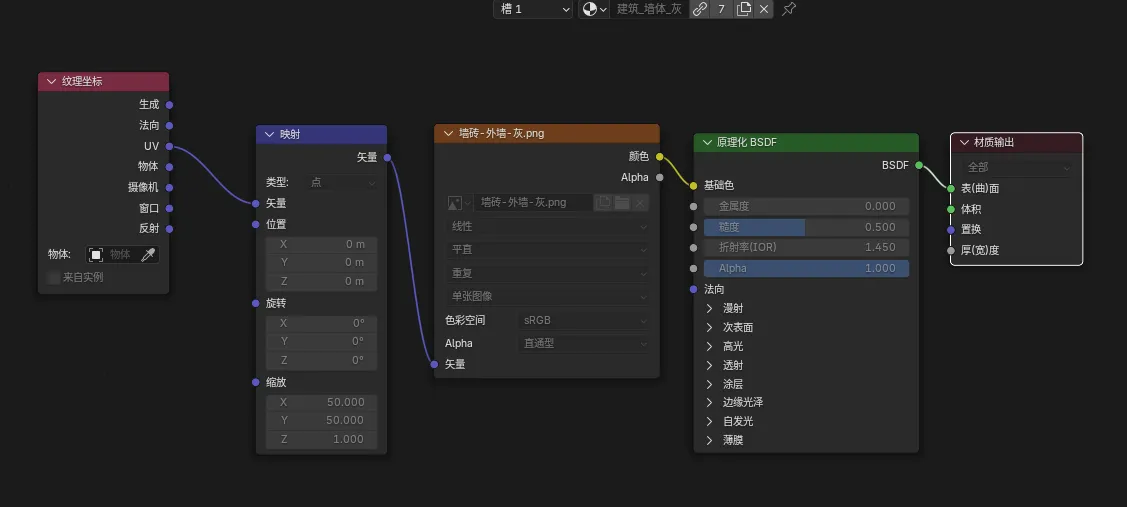 图1.2-5
图1.2-5
此时我们只需要修改UV即可以通过调整UV来实现贴图的位置。
而我们通过修改【材质.blend】这里面的材质信息,就可能对应的更新到所有【关链】对应【材质】信息
2, 模型的关链
比如我们现在需要引入模型,可以选择【Collection/集合】或是【Object/对象】作为引入的对象,如图1.2-4,有多个集合和对象
 图1.2-4
图1.2-4
我们选择【Collection/集合】就可以以集合的形式去导入模型如图1.2-5,
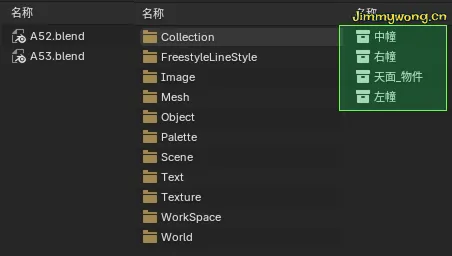 图1.2-5
图1.2-5
选择【Object/对象】图 1.2-6 就可以以对象的形式导入模型,要记得区分黄色图标的类型。
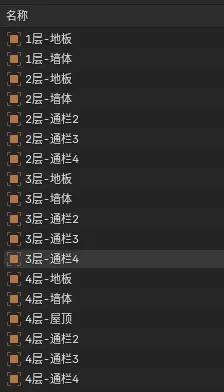 图1.2-6
图1.2-6
3, 其它
根据图1.2-1可以看出,可以从另一个文件导入的内容是相对比较多的,贴图也是可以通过另一个文件进行【关链】的,可以根据需要进行特定的【关链】。
如何重置关链
【关链】的情况下如果你修改【集合】的名称或是移动了文件的位置,都会导致关链断开的,此时就需要重置【关链】的内容了。从图1.2-7可以看出,右和左两个集合是正常的,中的关键是断开的文本。
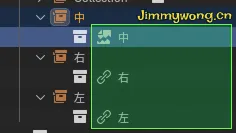 图1.2-7
图1.2-7
这是由于我们在图1.2-4里,将【中】改成了【中幢】这样导致了文件连接断开了。此时我们就需要重新再去【关链】一下,删除掉这个【丢失的链接】图1.2-8,
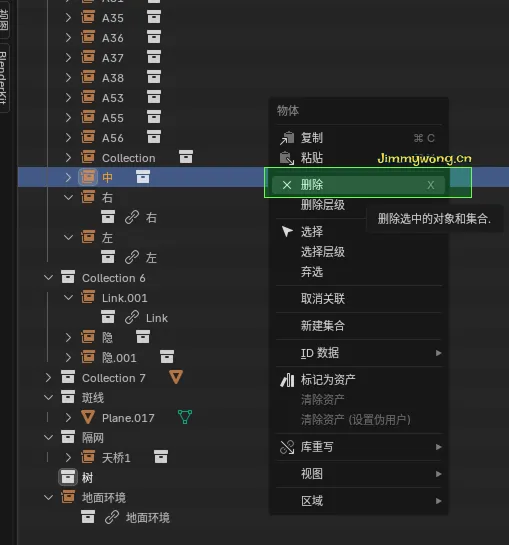 图1.2-8
图1.2-8
再去重新【关链】一下图1.2-9
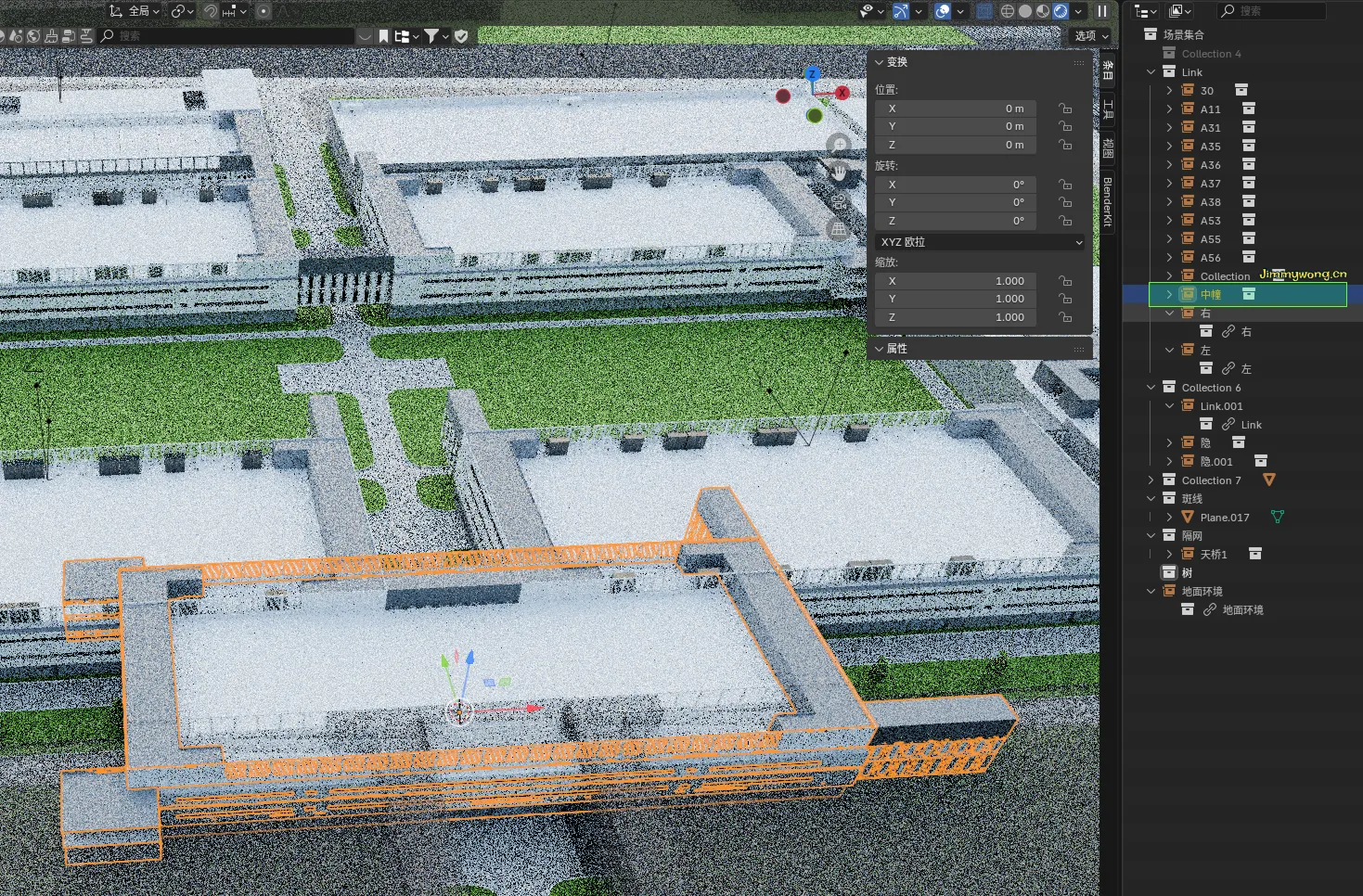 图1.2-9
图1.2-9
我们在【显示模式】下,选择【Blender文件 / Blender Files】这里,就可以看到我们【关链】了哪些文件,而哪些是正常的,哪些是异常的,如图1.2-10,文档断开了就表明这个链接找不到了,此时我们就需要重新导入一下链接文件
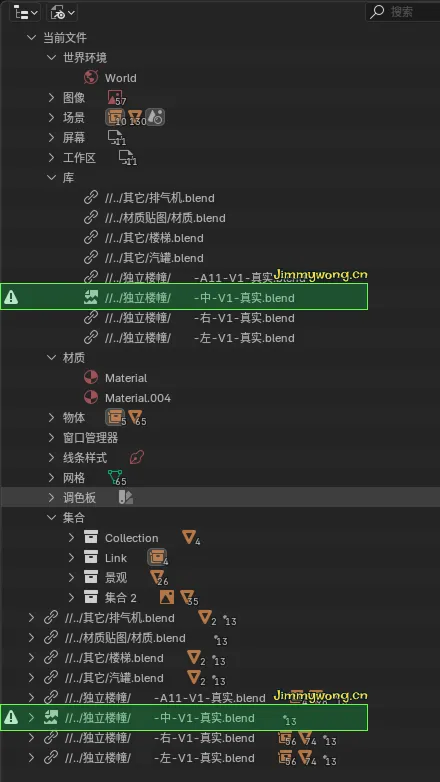 图1.2-10
图1.2-10
因为我们更改了这个文件的名称,导致系统找不到这个文件了,因此我们就需要【重定位】一下这个连接 图1.2-11
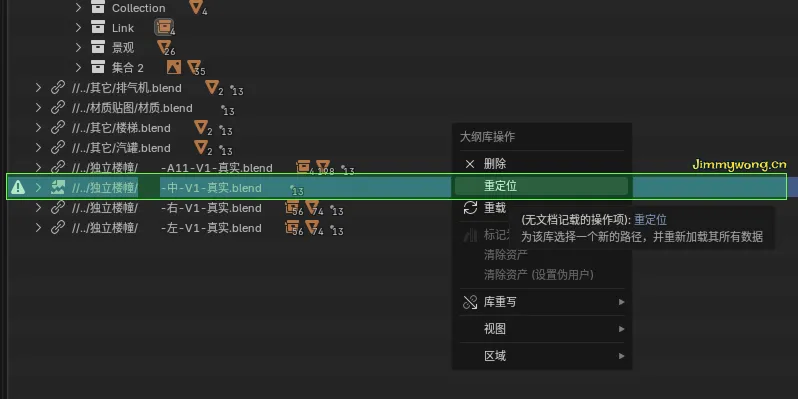 图1.2-11
图1.2-11
那么文件就可以了正常显示了 图1.2-12
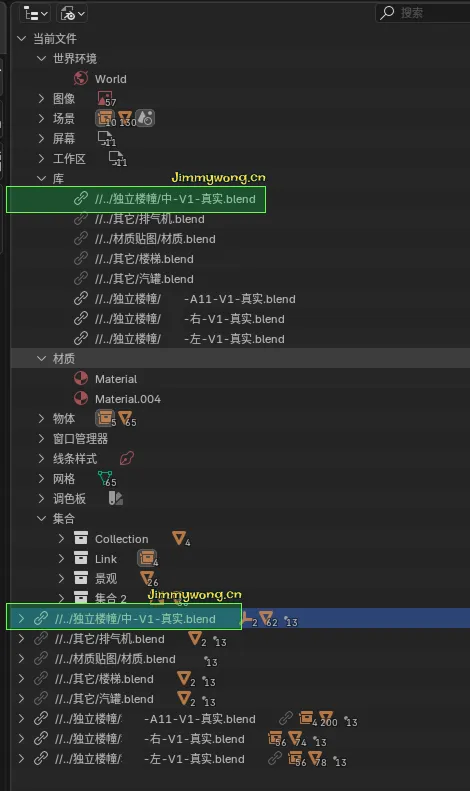 图1.2-12
图1.2-12
追加
【追加】功能和【关链】是相反的,【追加】的意思是直接将选中的内容追加到当前文件中,相当于复制一份追加文档的内容到当前文档,两者是相关独立的,彼此互不影响。你可以修改【追加】内容的任何信息。如图1.2-13里,左侧是【关链】是一个整体,不允许修改,右侧是【追加】是独立的,是可以任意操作的修改的。
 图1.2-13
图1.2-13
至此,我们就形成一个Blender项目的管理结构,可以对不同模块的内容进行分工,从而提升建模内容。
第三章 区域内容
本章主要针对【区域】内容的介绍,如图3.1-1
 如图3.1-1,
如图3.1-1,
从图中【区域】的内容可以看出,Blender将其分为四大模块分别为【常规】【动画】【脚本】【数据】
第一节 常规
我们以【区域】内容来分类讲解各自的作用

【常规】的内容包括:
- 3D视图
- 图像编辑器
- UV编辑器
- 几何节点编辑器
- 合成器
- 着色器编辑器
- 纹理节点编辑器
- 视频序列编辑器
- 影片剪辑编辑器
3D视图
在【3D视图】区域中,有三种模式分别为:
- 【物体模式】构建基础模型以及模型进行二次修改,扩展;
- 【编辑模式】需要结合物体模式进行对模型的二次编辑操作
- 【雕刻模式】可以通过雕刻的工具进行模型的打造
- 【顶点绘制】主要是对象点的编辑;
- 【权重绘制】主要是来处理表面的权重,目的是用于动画,动作皮肤拉扯时的过渡;
- 【纹理绘制】主要是用来处理模型的皮肤
每种【模式】也可以称之为【工作台】都有各自对应【工具】和【功能】,以及各自的模式内容菜单,整个Blender也是围绕【3D视图】这一块进行的,【3D视图】的内容,是整个Blender的主要视图内容,是主要的工作区域,也是针对对象进行塑形。
模式通用功能
在【3D视图】中,各个【工作台】中有相同的菜单栏,主要是通用的,因此将这部份作为统一功能作为梳理。
基准栏
变换坐标:该功能主要是用来定义坐标的基准点,是以世界为中心还是以物体为中心等,不同的坐标系,对操作物体有不同的影响

变换轴心点
该功能主要是用来定义轴心点,轴心点是旋转、缩放、平移时,旋转、缩放、平移的参考点

1 边界框中心

2 3D游标
3 各自的原点

4 质心点
5 活动元素
吸附
衰减编辑
显示及着色栏
选择【显示】内容为图 2.1-6 的位置
 图 2.1-6
图 2.1-6
【视力叠加层】的显示切换效果
图 2.1-7.1切换三维物体的【着色模式】从图2.1-8 中可以看出他提供了四种默认方式方便用记切换【线条】【实体】【材质】【渲染】
【线条着色】就是显示模型的整体轮廓线条 图 2.1-8
 图 2.1-8
图 2.1-8
【实体着色】显示模型本身图 2.1-9
 图 2.1-9
图 2.1-9
在更多的着色方式中开启【Cavity】线条的显示效果会明显很多,图2.1-9.1
 图2.1-9.1
图2.1-9.1
【材质着色】显示模型经过材质后的效果 图 2.1-10 在设置里【光照】项有【场景灯光】【世界灯光】将两者都✅的话,使用的我们自己配置的【灯光】以及【世界环境】,关于【世界环境】我们将在【着色器编辑器】里讲解,而🔲则使用系统默认的灯光以及世界环境。
 图 2.1-10
图 2.1-10
你可以通过【材质球】选择自己需要的【世界环境】如图 2.1-10.1
 图 2.1-10.1
图 2.1-10.1
【渲染着色】跟我们系统设置的渲染器有直接关系,不同渲染器显示的效果不同 图 2.1-11,这里的设置跟材质着色是差不多的。
 图 2.1-11
图 2.1-11
一 物体模式
在Blender中【物体模式】是针对成型的模型进行操作的,比如使用【修改器】【几何节点】这些都是需要在【物体模式】才允许被【应用】,【物体模式】主要是对成型对象进行操作,比如【物体-设置原点】【物体-父级】这些都是比较常用的,就是子父级的绑定,一般在人物【动作】这些。
【物体模式】其实就是针对整个对象进行【缩放】【旋转】以及【平移】,和【物体】之间的关系绑定,可以理解为对整个【物体】模型的操作。
1, 物体菜单栏
在【3D视图-物体模式】可以看到该视图中四项菜单栏分别有
【视图】这部份主要是调整工作区域的内容显示的,摄像机,角度,动画,区域的关闭以及分割 图 3.1.1.1-1
 图 3.1.1.1-1
图 3.1.1.1-1
2, 选择菜单栏
【选择】用来选择分类对象,如图 图 3.1.1.1-2
 图 3.1.1.1-2
图 3.1.1.1-2
3, 添加菜单栏
【添加】用来添加Blender的基础模型,或是灯光,参照图等等对象内容,图 3.1.1.1-3,也可以通过【Shift+A】来添加对象
 图 3.1.1.1-3
图 3.1.1.1-3
4, 物体菜单栏
【物体】用来调整,修改物体对象的内容,比如移动,旋转,重置中心点,对象之间的父子关系,合并,关键,复制,而这里的镜像与【修改器】的镜像是不同的,这里的镜像主要是指翻转的方向
【复制物体】Shitf+ D 复制选中的物体,同时会复制一份物理数据,并移动。
【关联复制】Alt + D 选中复制的物体,但不会复制期物理数据,并移动。就是会引用原先的物体物理数据,不会再生成一份实体的物理数据
这个复制功能主要可以减少数据冗余,就是可以引用同一份物理数据,这样的好处就是在UE中,不会再创建一份物理数据,可以引用同一个父级数据,从而节省资源
 图 3.1.1.1-4
图 3.1.1.1-4
工具栏
【工具栏】也称为T面板,可以通过快捷键【t】进行切换,但必需选中当前区域(当前区域为激活状态)图3.1.1.1-5,为【物体模式】的工具栏
 图3.1.1.1-5
图3.1.1.1-5
我们从上往下看,
- 【选择】用于选中物体或组件,是后续操作的基础;
- 【游标】可定位 3D 空间中的参考点,常用于精准放置物体;
- 【移动】【旋转】【缩放】是物体变换的核心工具,对应快捷键 G、R、S;
- 【标记】可在视图中添加注释标记,方便协作或记录创作思路;
- 【测量】能快速测量物体尺寸或两点间距离,辅助建模时的比例把控,。
- 【添加对象】如图 图3.1.1.1-6,相当于【添加】菜单的内容
快捷键
添加对象 Shift + A
只显示选中项 Shift + H
全部显示 Ctrl + H
父级绑定 Ctrl + P

解除绑定 Alt + P
应用变化 Command + A

游标返回 shitf + s

二 编辑模式
主要是针对物体的点线面进行操作,如拉,缩等等增删改点,线,面的内容。
 图 2.1-6
图 2.1-6
【网格编辑模式】该显示模式只在【编辑模式】中才会出现 图 2.1-7
 图 2.1-7
图 2.1-7
物体与编辑模式的区别
针对物体的操作,在该模式下可以使用【修改器】对物体进行二次操作,如细分,倒角,阵列等,这就是为什么需要切换到【物体模式】才可以【应用】【修改器】。

需要注意的是,在该模式下【添加】新的模型对象时,这个【对象】是独立的,而在【编辑模式】下,添加的对象是一体,

局部全选
选中需要隐藏的面

按【h】隐藏选中的面

选中需要全选的面

按【ctrl + l】全选,就可以全选。

再按【alt + h】将隐藏的面还原

雕刻模式
图像编辑器
我们创建一个【区域】在选项中选择【图像编辑器】就可以创建一个主要的绘制窗口区域,在【图像编辑器】里有三个【工作台】分别为:
- 【视图】预览图像
- 【绘制】绘制力图像,这里有工具可以直接在图像纹理上去绘制图形,给模型上色。
- 【遮罩】
 图 3.1.1.2-1
图 3.1.1.2-1
我们进入【绘制】工作台,新建一个图像【我的第一个图像编辑】然后将他贴图到我们的模型上,如图 图 3.1.1.2-2
 图 3.1.1.2-2
图 3.1.1.2-2
我们开启了【着色模式】的【渲染】此时我们就要可实时的看到我们绘制在图像上的图案在模型上的效果。图 3.1.1.2-3
 图 3.1.1.2-3
图 3.1.1.2-3
我们就可以通过【图像编辑器】来直接绘制皮肤贴图的,如图3.1.1.2-4
 图 3.1.1.2-4
图 3.1.1.2-4
UV编辑器
【UV编辑器】是用来调整UV的覆盖位置的,一般情况下,是需要同时打开【编辑模式】的,因为只有在编辑状态下,才能对UV进行操作,而且,我们选择的内容也是根据【编辑模式】当前选择的面的UV进行编辑。因此我们可以认为,在使用【UV编辑器】时是在【编辑模式】下才可以进行调整的。如图 3.1.1.3-1
 图 3.1.1.3-1
图 3.1.1.3-1
调整UV贴图时,我们可以通过【区域】的工具栏或是右击进行选择,常用的功能有【展开】【分割】【绽放】【移动】这些操作,【展开】是最便捷的操作。图 3.1.1.3-2
 图 3.1.1.3-2
图 3.1.1.3-2
如是发现选中的物体没有UVmap需要在属性进行添加,在后面会讲到
几何节点编辑器
【几何节点编辑器】主要是可以通过一些【网格】【线条】【多边形】等等进行放样,比如【渔网】【栅栏】【公路】【高架桥】【桥】【建筑群】等等,都可以使用【几何节点】进行构造,在我们创建重复的内容时,是十分便捷的功能。 使用【几何节点时】我们需要在新建一个【区域】在区域中去创建我们需要的【几何节点】内容,或是直接在系统默认的布局中选择【几何节点】即可,
 图 3.1.1.4-1
图 3.1.1.4-1
然后在【修改器】中选中【几何节点】选择对应的【我创建的t第一个几何节点】即可应用
合成器
着色器编辑器
纹理节点编辑器
视频序列编辑器
影片剪辑编辑器
第二节 动画

第三节 脚本

第四节 数据

大纲视图
文件浏览器
资产浏览器
偏好设置
属性
属性这一节的内容比较大,因为涵盖了很多内容以及细节上的东西,操作Blender基本功能也是在这一块完成的,本打算将这个东西形成一章来说,但是这样就会将数据这一块割裂开来,因此还是按照这一流程来进行,这样流程会相对附合Blender的操作逻辑。
刚开始使用Blender会觉得他的只剩逻辑很奇怪,也可以说是特别,因为他不是在特定的地方去处理特定的事件效果,比如果我要调渲染,输出参数,应该是在特定的面板去处理的,而他却是全部在属性这一块去设定,你选择不同的对象,就会对应的显示该对象的属性,从而在他拥有的属性基础上,再去做调节。这点跟Figma其实是相似也可以说一样的吧,
在Blender中每个对象的属性并不是都一样的,
全局及通用属性
工具
在【属性】中【工具】这一项基本很少和得到,他的内容主要是根据不同【工作台】而显示的,可以说是【工作台】的对应工具内容,只是简化版的,

像在【顶点绘制】中,笔刷的一些【基础数据】的设置例如厚度、高度、颜色等,可以在这里进行调节。

渲染
【渲染】这部份是相对比较重要的,直接影响出图效果,在渲染里,有三种渲染模式可以使用,分别为:
【EEVEE】 【cycles】 【工作台】

在Blender中有两个渲染器一个为Cycle一个是EEVEE,Cycle更接近真实,他有二次光线渲染,因此反光层度与透光性会更好,而eevee则不然
使用eevee需要设定一些参数
在 场景(Scene) 开启 光线追踪
EEVEE
Cycles
Volumes 参数 参数名 作用描述 Step Rate 步进率,数值越低表示采样越密集 → 精度越高但渲染越慢。默认 1.0 较平衡。 Render / Viewport 体积光线在渲染 / 视图中最多采样的步数(最大深度)。越大 → 更高精度但更慢。 Max Steps 最大采样步数上限。用来限制渲染时间,如果体积太大可以增加这个值。 Dist. 每步的最大距离。和场景尺寸有关,太大会跳过细节,太小会变慢。
格式输出

输出
视图层
场景
世界环境
集合属性
物体/对象
自定义属性 / Custom Properties
 node.userData
node.userData
修改器
物理
约束
数据
给对象添加UVmap

修改器
修改器主要是在【物体模式】下使用的,他是对物体二次扩展,比如你绘制好的【菱形】,可以通过修改器进行【镜像】【阵列】【放样】等等二维操作。基本上属于扩展上快速生成了。

几何节点
【几何节点】是需要在【几何节点编辑器】中去创建的,创建完后,选择特定的对象名称即可。

实体化
【实体化】就是将一个【平面】转换为【三维实体】,这个就节省了我们对【模型】进行【挤出】等操作,需要主要的是【实体化】是一个比较基础的逻辑,一般使用在【二维平面】和一些简单的【三维】上,如果过于复制,比如有【缕空】或是多个层面时,不太建议使用该功能,太多复杂的对象,会产生错乱,主要应用在【二维平面】上为主,复杂的对象造成【实体】的错乱是比较难以控制的。更多的用在单面墙,玻璃等的【厚度】统一上。

在使用三维【实体化】修改器时需要将模式选择为【复杂】,【偏移】是指【厚度】朝哪个方向进行【缩放】,【正数】是向外,【负数】是向内。在【实体化】修改器中,主要参数【模式】及【厚度】【偏移】这三个参数是比较常用的,也基本是他们起到关键作用,其它的【属性】参数一般作用不大。

在【实体化】时需要注意,如果物是经过【缩放】调整而来的,要他就行为【默认】参数,这样【实体化】就不会【变形】了

这里给出了,两个模式【简单】【复杂】的区别,我们可以根据需求进行选择

线框
线框

【边界】特性如图

粒子
材质
第四章 快捷键
3D视
| 键组 | 作用 | 备注 |
|---|---|---|
| Shift + J | 40% | - |
| Shift + H | 只显示选中项 | - |
| Alt + H | 全部对象可见 | - |
| Ctrl+P | 父级设置 | - |
| Alt+P | 解除子父关系 | - |
| Shift + ` | 飞行模式 / FPS 模式 | UE的操作模式,能过WSADQE来移动视角 |
评论 (12)
发表评论